Psensorは、メインボードに取り付けられているさまざまなセンサーの値を表示するLinuxベースのシステムにとって非常に便利なユーティリティです。 CPUのさまざまなコンポーネントの温度、ファンの回転速度、およびCPU使用率を表示できます。コマンドラインインターフェイスとは別に、必要な情報を抽出するために簡単に選択できる、非常に優れたユーザーフレンドリーなグラフィカルインターフェイスも提供します。この記事では、Ubuntu20.04にPsensorをインストールして使用する方法を説明します
Psensorのインストールと使用法
Ubuntu 20.04システムにPsensorをインストールして使用するには、次の手順を実行する必要があります。
ステップ1:Psensorとその他の必要なすべてのパッケージをインストールします:
まず、次のコマンドで使用するときに必要になる他のすべてのパッケージと一緒にPsensorをインストールします。
$ sudo apt install lm-sensors psensor hddtemp

これらすべてのパッケージのインストールは1分で完了するため、画面に以下のメッセージが表示されます。
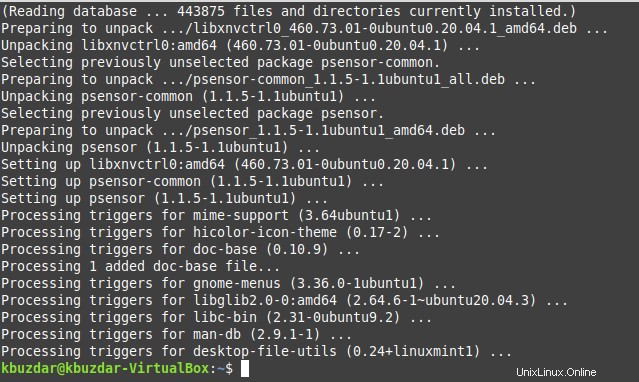
ステップ2:すべてのシステムのセンサーをスキャンします:
ここで、システムにあるすべてのセンサーをスキャンして、後でそれらに関する有用な情報を抽出できるようにする必要があります。このスキャンは、次のコマンドで実行できます。
$ sudo sensors-detect

このコマンドを実行した後、メッセージが表示されるたびに「YES」と入力する必要があります。下の画像の最初のメッセージのみを示していますが、スキャンプロセスが正常に完了するまで、まったく同じ応答を提供する必要があるメッセージが3〜4件届きます。
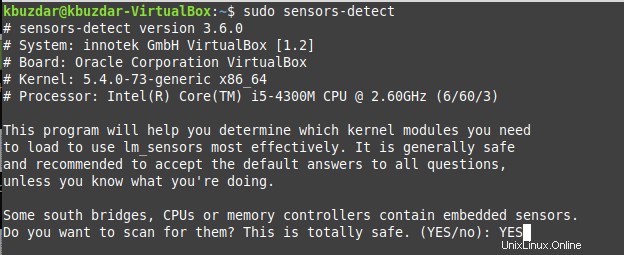
ステップ3:CPUのさまざまなコアのセンサー関連情報を監視する:
最後に、次のコマンドを実行するだけで、CPUのさまざまなコアのすべてのセンサー関連情報を監視できます。
$ sensors

私たちの場合、この手順全体をUbuntu仮想マシンで実行しているため、下の画像からわかるように、当然、多くの情報が表示されませんでした。ただし、この手順を通常のマシンで実行すると、CPUのさまざまなコアの温度とともに、関連するすべてのセンサー関連情報を確実に取得できます。
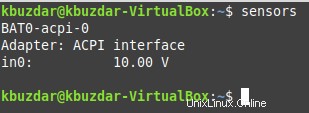
システムからPsensorを削除する方法
UbuntuシステムからPsensorユーティリティを完全に削除するには、次のコマンドを実行するだけです。
$ sudo apt-get purge --autoremove lm-sensors psensor hddtemp

結論:
このクイックチュートリアルでは、UbuntuでのPsensorユーティリティのインストールと使用法について説明します。それとは別に、いつでもシステムからこのユーティリティを削除する手順についても教えてくれました。